
פריסת חלונות ב-Mac
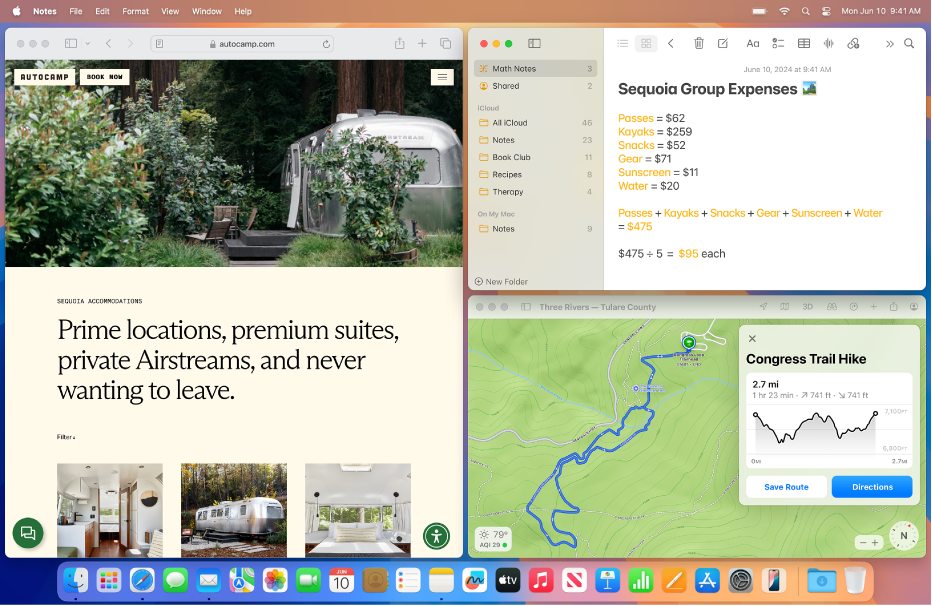
ב-macOS Sequoia 15 ואילך, ניתן להשתמש בכל אחת מהשיטות הבאות כדי לפרוס חלונות ב-Mac:
לגרור את החלון לקצה המסך.
ללחוץ על המקש Option בעת גרירת החלון לאזור המודגש.
להשתמש בכפתור הירוק בפינה הימנית העליונה של החלון.
להשתמש באפשרויות של תפריט.
שימוש בקיצורי מקלדת. מידע נוסף: האייקונים וקיצורי המקלדת של פריסת חלונות ב-Mac.
פריסת חלון כאריח על ידי גרירתו לקצה המסך
ניתן לפרוס חלון כאריח על ידי גרירתו לקצה העליון, השמאלי או הימני של המסך, או לכל אחת מפינות המסך.
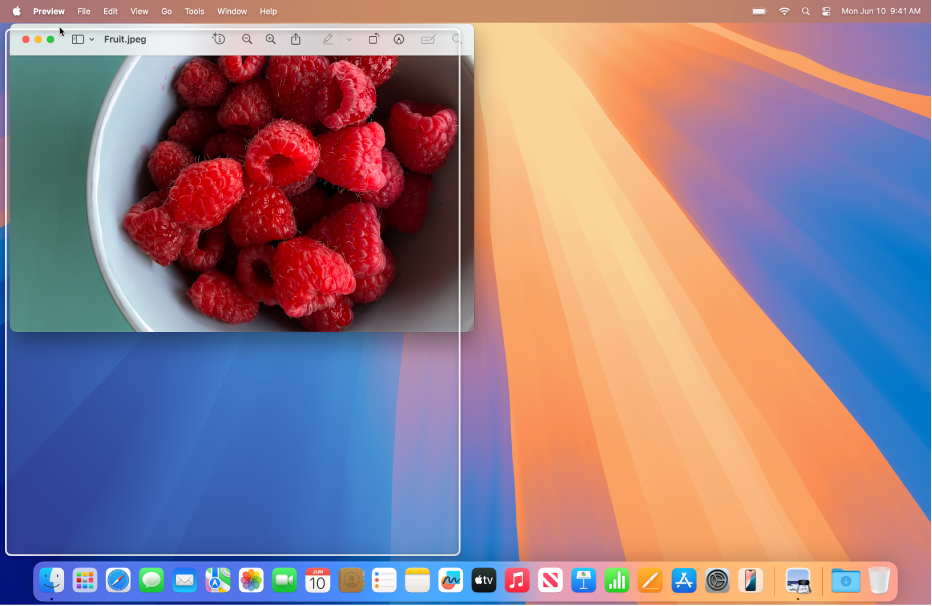
לגרור את החלון לאחד מקצוות המסך.
לשחרר את החלון כשמופיע האזור המוגדר.
החלון מסתדר במקום כשהמצביע מגיע לקצה המסך.
ניתן להפעיל או לכבות מאפיין פריסת החלונות זה. מידע נוסף: שינוי הגדרות פריסת החלונות.
פרסית חלון באמצעות לחיצה על המקש Option בעת גרירת חלון לאזור המודגש
לפריסת חלונות מהירה יותר, ניתן ללחוץ על המקש Option בעת גרירת חלון לקצה העליון, הימני או השמאלי של המסך או לכל אחת מפינות המסך.
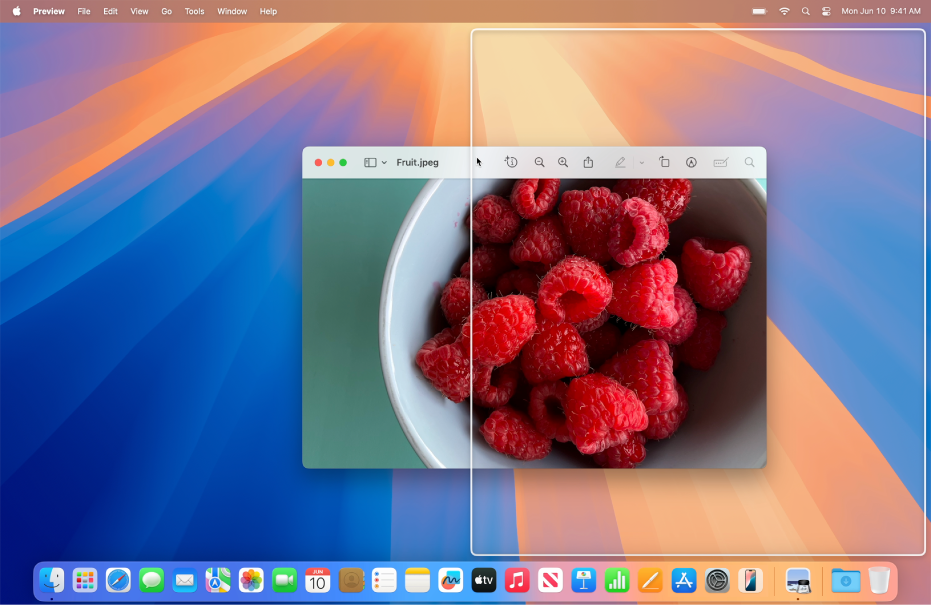
ללחוץ ארוכות על המקש Option.
לגרור את החלון אל האזור הרצוי.
לשחרר את החלון כשהוא מגיע לאזור המודגש.
ניתן להפעיל או לכבות מאפיין פריסת החלונות זה. מידע נוסף: שינוי הגדרות פריסת החלונות.
פריסת חלונות בעזרת הכפתור הירוק
הכפתור הירוק בפינה הימנית העליונה של כל חלון מציע מספר אפשרויות פריסה שניתן להשתמש בהן לפריסה מהירה של חלון אחד או יותר.
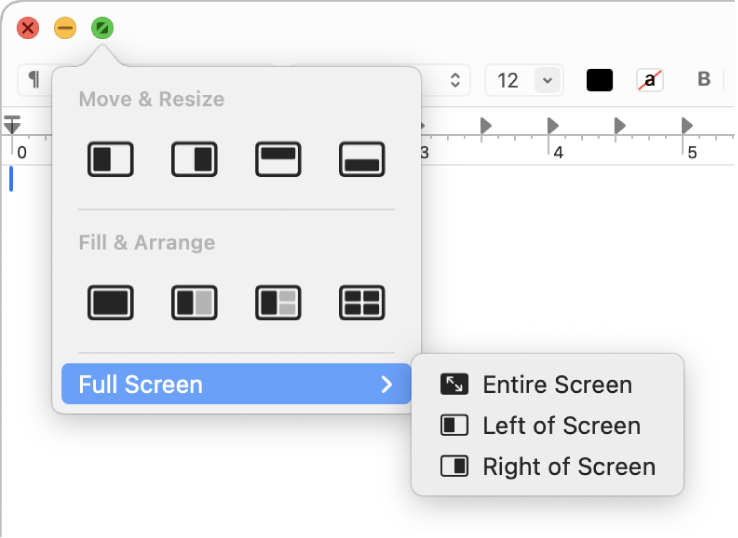
יש להחזיק את המצביע מעל הכפתור הירוק בפינה הימנית העליונה של החלון הפעיל.
כדי לראות אפשרויות פריסה נוספות, יש ללחוץ על המקש Option.
יש לבצע אחת מהפעולות הבאות:
פריסת החלון הפעיל: ללחוץ על פריסה מתחת לאפשרות ״העברה ושינוי גודל״.
פריסת מספר חלונות: ללחוץ על פריסה מתחת ל״מילוי״ ו״ארגון״.
פריסה במסך מלא: להחזיק את המצביע מעל ״מסך מלא״ ולבחור אפשרות.
יישור החלון הפעיל למרכז: ללחוץ על המקש Option, ואז ללחוץ על
 מתחת ל״מילוי״ ו״ארגון״.
מתחת ל״מילוי״ ו״ארגון״.מילוי המכתבה עם החלון הפעיל: ללחוץ על
 מתחת ל״מילוי״ ו״ארגון״.
מתחת ל״מילוי״ ו״ארגון״.
פריסת חלונות בעזרת האפשרויות בתפריט
ניתן לפרוס חלון אחד או יותר באמצעות בחירת אפשרויות מהתפריט ״חלון״ בשורת התפריטים.
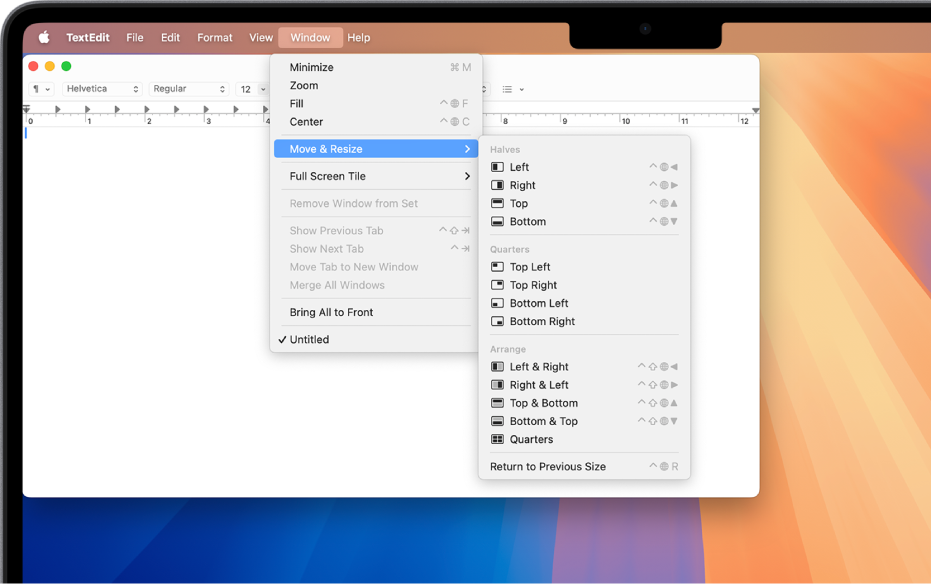
יש לוודא שהחלון שברצונך לפרוס פעיל.
לבחור ״חלון״ בשרות התפריטים, ולבצע אחת מהפעולות הבאות:
פריסת החלון הפעיל: להחזיק את מצביע מעל ״העברה ושינוי גודל״ ולבחור בפריסה מתחת ל״חצאים״ או ״רבעים״.
פריסת מספר חלונות: להחזיק את מצביע מעל ״העברה ושינוי גודל״ ולבחור בפריסה מתחת ל״ארגון״. ניתן ללחוץ על המקש Option כדי לראות פריסות נוספות מתחת ל״ארגון״.
יישור החלון הפעיל למרכז במכתבה: לבחור ״מרכזי״.
מילוי המכתבה עם החלון הפעיל: לבחור ״מילוי״.
פריסה במסך מלא: להחזיק את המצביע מעל ״הצבה במסך מלא״, ואז לבחור אפשרות.